Удалить вирус Search.shareazaweb.net (Руководство по удалению)
Search.shareazaweb.net это угонщик браузера, который продвигается через другие бесплатные загрузки, и после установки он добавит панель инструментов Shareaza Music Toolbar, изменит домашнюю страницу вашего браузера на search.shareazaweb.net, и установите поисковую систему по умолчанию на Ask.com.
Search.shareazaweb.net будет отображать рекламные объявления и спонсорские ссылки в ваших результатах поиска и может собирать условия поиска из ваших поисковых запросов. Инфекция Search.shareazaweb.net используется для увеличения доходов от рекламы, например, использование blackhat SEO для повышения рейтинга страницы сайта в результатах поиска..
Search.shareazaweb.net — это технически не вирус, но он демонстрирует множество вредоносных свойств, таких как способность руткитов глубоко проникать в операционную систему, захват браузера и, в целом, просто вмешательство в работу пользователя. В отрасли это обычно называется «ПНП» или потенциально нежелательная программа..
Search.shareazaweb.net попал на ваш компьютер после того, как вы установили бесплатное программное обеспечение (запись / потоковое видео, менеджеры загрузки или создатели PDF), которое включило в свою установку этот угонщик браузера. Этот угонщик браузера также входит в состав специального установщика на многих сайтах загрузки (примеры: CNET, Brothersoft или Softonic), поэтому, если вы загрузили программное обеспечение с этих сайтов, скорее всего, Search.shareazaweb.net был установлен во время процесса установки программного обеспечения..
Например, когда вы устанавливаете Shareaza Music Player, вы также соглашаетесь изменить домашнюю страницу вашего браузера на Search.shareazaweb.net, установить поисковую систему по умолчанию на Ask.com и установить панель инструментов Shareaza Music Toolbar..
Однако, если вы удалите Shareaza Music Player со своего компьютера, настройки вашего веб-браузера по умолчанию не будут восстановлены. Это означает, что вам придется вручную удалить Shareaza Music Toolbar и search.shareazaweb.net из вашего любимого веб-браузера..
Вам следует всегда обращайте внимание при установке программного обеспечения потому что часто установщик программного обеспечения включает дополнительные установки, такие как этот угонщик браузера Search.shareazaweb.net. Будьте очень осторожны с тем, что вы соглашаетесь установить.
Всегда выбирайте индивидуальную установку и отмените выбор всего незнакомого, особенно дополнительного программного обеспечения, которое вы никогда не хотели загружать и устанавливать. Само собой разумеется, что вы не должны устанавливать программное обеспечение, которому вы не доверяете..
Как удалить Search.shareazaweb.net (Руководство по удалению вирусов)
ШАГ 1. Удалите программу Search.shareazaweb.net со своего компьютера.
- Чтобы удалить Search.shareazaweb.net со своего компьютера, нажмите кнопку Пуск, затем выберите Панель управления, и нажмите на Удалить программу.
Если вы используете Windows 8, просто перетащите указатель мыши к правому краю экрана, выберите «Поиск» из списка и выполните поиск по запросу «панель управления«. Или вы можете щелкнуть правой кнопкой мыши в нижнем левом горячем углу (ранее известном как кнопка Пуск) и выбрать Панель управления оттуда, затем выберите Удалить программу.![[Изображение: удаление программы]](/wp-content/uploads/2021/04/udalit-trolatunt-deals-i-trolatunt-ads-rukovodstvo_4.jpg)
- Когда Установка и удаление программ или Удалить программу отображается экран, прокрутите список установленных программ и удалите Shareaza, Факел, Музыкальная панель инструментов для Internet Explorer, Музыкальная панель инструментов для Chrome и любые другие недавно установленные или неизвестные программы с вашего компьютера.
![[Изображение: удаление программ Search.shareazaweb.net из Windows]](/wp-content/uploads/2021/04/udalit-virus-rukovodstvo-po-udaleniju-28_1.jpg)
В зависимости от того, какая программа установила заражение Search.shareazaweb.net, указанная выше программа может иметь другое имя или не быть установлена на вашем компьютере. Если вы не можете найти на своем компьютере какие-либо нежелательные или неизвестные программы, вы можете перейти к следующему шагу..
ШАГ 2. Удалите Search.shareazaweb.net из вашего веб-браузера
Удалите Search.shareazaweb.net из Internet Explorer
- Откройте Internet Explorer, щелкните значок значок передач (Инструменты для пользователей Windows XP) вверху (крайний справа), затем снова нажмите настройки интернета.
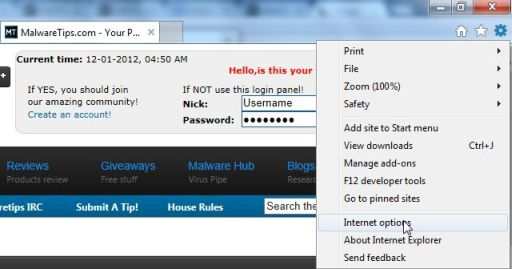
- в настройки интернета диалоговом окне нажмите на Передовой вкладка, затем нажмите на Сброс настроек кнопка.
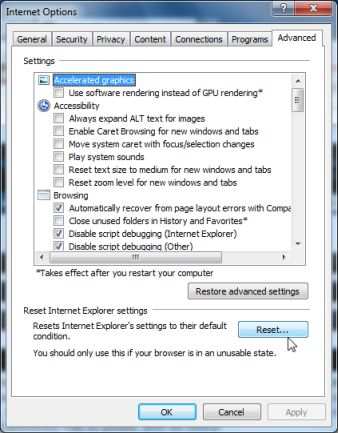
- в Сбросить настройки Internet Explorer раздел, проверьте Удалить личные настройки поле, затем нажмите Сброс настроек.
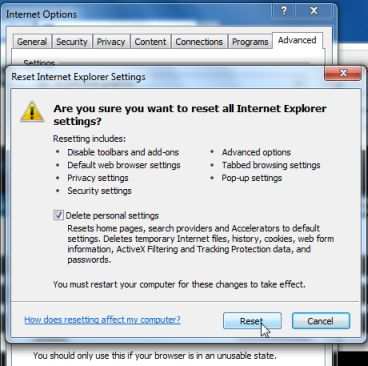
- Когда Internet Explorer завершит сброс, щелкните Закрывать в диалоговом окне подтверждения, а затем нажмите ОК.
- Закройте и откройте Internet Explorer..
Удалите Search.shareazaweb.net из Mozilla Firefox
- Вверху окна Firefox щелкните значок Кнопка Firefox, перейти к Помощь подменю (на Windows XP, щелкните меню Справка в верхней части окна Firefox) и выберите Информация по поиску и устранению неисправностей.
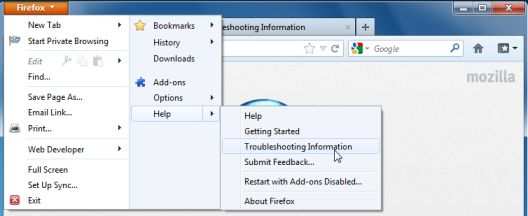
- Щелкните значок Сбросить Firefox в правом верхнем углу Информация по поиску и устранению неисправностей страница.
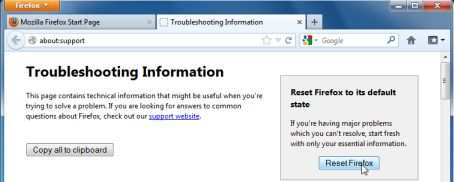
- Для продолжения нажмите Сбросить Firefox в открывшемся окне подтверждения.
- Firefox закроется и будет сброшен. Когда это будет сделано, появится окно со списком импортированной информации. Нажмите Заканчивать
Удалите Search.shareazaweb.net из Google Chrome
- Удалите расширения Search.shareazaweb.net из Google Chrome.
Нажмите кнопку меню Chrome на панели инструментов браузера, выберите Инструменты а затем нажмите на Расширения.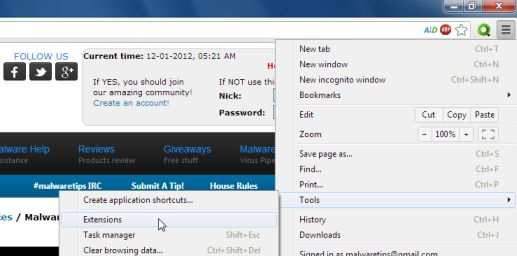
в Расширения вкладка, удалить Музыкальная панель инструментов и любые другие неизвестные расширения, щелкнув корзину![[Изображение: удаление расширения из Chrome]](/wp-content/uploads/2021/04/udalit-trolatunt-deals-i-trolatunt-ads-rukovodstvo_1.jpg) икона.
икона.
Обычно, если вы не установили расширение, вам следует удалить его из своего веб-браузера..![[Изображение: расширение Search.shareazaweb.net для Chrome]](/wp-content/uploads/2021/04/udalit-virus-rukovodstvo-po-udaleniju-28_2.jpg)
- Установите поисковую систему Google Chrome по умолчанию с Ask.com на Google.
Нажмите кнопку меню Chrome и выберите Настройки и нажмите на Управление поисковыми движками в разделе поиска.
в Поисковые системы в появившемся диалоговом окне выберите Google и щелкните Использовать по умолчанию кнопка, которая появляется в строке.![[Изображение: Search.shareazaweb.net поиск в Chrome]](/wp-content/uploads/2021/04/udalit-virus-rukovodstvo-po-udaleniju-28_3.jpg)
Искать Ask.com в Поисковые системы список и щелкните Икс кнопка, которая появляется в конце строки.![[Изображение: Search.shareazaweb.net Удаление поисковой системы Chrome]](/wp-content/uploads/2021/04/udalit-virus-rukovodstvo-po-udaleniju-28_4.jpg)
- Изменить домашнюю страницу Google Chrome с Search.shareazaweb.net по умолчанию.
Ask.com изменил ваши настройки Google, чтобы открывать их веб-страницу при каждом запуске браузера, поэтому нам нужно будет отменить это изменение..
Нажмите кнопку меню Chrome и выберите Настройки и нажмите на Одна страница новой вкладки в На старте раздел.![[Изображение: изменить домашнюю страницу Google Chrome на значение по умолчанию]](/wp-content/uploads/2021/04/udalit-sajt-portala-v9-i-rukovodstvo-po-udaleniju_5.jpg)
ШАГ 3. Удалите программу-угонщик браузера Search.shareazaweb.net с помощью Adwcleaner.
- Ты можешь скачать AdwCleaner утилита по ссылке ниже.
ADWCLEANER СКАЧАТЬ ССЫЛКУ (Эта ссылка автоматически загрузит AdwCleaner на ваш компьютер.) - Перед запуском AdwCleaner, закройте все открытые программы и интернет-браузеры, тогда дважды щелкните значок AdwCleaner.
Если Windows предложит вам запустить AdwCleaner или нет, позвольте ему запустить.
- Когда откроется программа AdwCleaner, нажмите на Сканировать кнопка, как показано ниже.
![[Изображение: Adwcleaner Scan]](/wp-content/uploads/2021/04/udalit-trojan-win32bumat-rts-rukovodstvo-po_5.jpg)
AdwCleaner начнет поиск вредоносных файлов Search.shareazaweb.net, которые могут быть установлены на вашем компьютере.. - Чтобы удалить вредоносные файлы Search.shareazaweb.net, обнаруженные на предыдущем шаге, щелкните значок Чистый кнопка.
![[Изображение: AdwCleaner, удаляющий инфекции]](/wp-content/uploads/2021/04/udalit-trojan-win32bumat-rts-rukovodstvo-po_6.jpg)
AdwCleaner предложит вам сохранить все открытые файлы или данные, так как программе потребуется перезагрузить компьютер. Пожалуйста, сделайте это, а затем нажмите на ОК кнопка.
ШАГ 4. Удалите вирус Search.shareazaweb.net с помощью Malwarebytes Anti-Malware Free
- Ты можешь скачать Malwarebytes Anti-Malware бесплатно по ссылке ниже, затем дважды щелкните значок с именем mbam-setup.exe установить эту программу.
ВРЕДОНОСНОЕ ПРОГРАММНОЕ ОБЕСПЕЧЕНИЕ СКАЧАТЬ ССЫЛКУ ДЛЯ ЗАГРУЗКИ(Эта ссылка откроет страницу загрузки в новом окне, откуда вы можете бесплатно скачать Malwarebytes Anti-Malware) - Когда начинается установка, продолжайте следовать подсказкам чтобы продолжить процесс установки, затем на последнем экране нажмите на Заканчивать кнопка.
![[Изображение: окончательный экран установки Malwarebytes Anti-Malware]](/wp-content/uploads/2021/04/udalit-trojan-win32bumat-rts-rukovodstvo-po_1.jpg)
- На Сканер вкладка, выберите Выполнить быстрое сканирование, а затем нажмите на Сканировать кнопку, чтобы начать поиск вредоносных файлов Search.shareazaweb.net.
![[Изображение: быстрое сканирование Malwarebytes Anti-Malware]](/wp-content/uploads/2021/04/udalit-trojan-win32bumat-rts-rukovodstvo-po_2.jpg)
- Anti-Malware Malwarebytes начнет сканирование вашего компьютера на наличие Search.shareazaweb.net, как показано ниже..
![[Изображение: сканирование Malwarebytes Anti-Malware на наличие вируса Search.shareazaweb.net]](/wp-content/uploads/2021/04/udalit-trojandownloader-win32beebone-rukovodstvo_5.jpg)
- Когда сканирование Malwarebytes Anti-Malware завершится, щелкните значок Показать результаты кнопка.
![[Изображение: результаты сканирования Malwarebytes Anti-Malware]](/wp-content/uploads/2021/04/udalit-trojandownloader-win32beebone-rukovodstvo_6.jpg)
- Теперь вам будет представлен экран, показывающий компьютерные инфекции, обнаруженные Malwarebytes Anti-Malware. Убедитесь, что все Проверено (отмечено галочкой), затем нажмите на Удалить выбранные кнопка.
![[Изображение: Malwarebytes Anti-Malware удаляет Search.shareazaweb.net]](/wp-content/uploads/2021/04/udalit-trojandownloader-win32beebone-rukovodstvo_7.jpg)
ШАГ 5. Еще раз проверьте заражение Search.shareazaweb.net с помощью HitmanPro
- Ты можешь скачать HitmanPro по ссылке ниже:
СКАЧАТЬ ССЫЛКУ HITMANPRO(Эта ссылка откроет веб-страницу, с которой вы можете скачать HitmanPro) - Дважды щелкните файл с именем HitmanPro.exe (для 32-битных версий Windows) или HitmanPro_x64.exe (для 64-битных версий Windows). Когда программа запустится, вам будет представлен стартовый экран, как показано ниже..
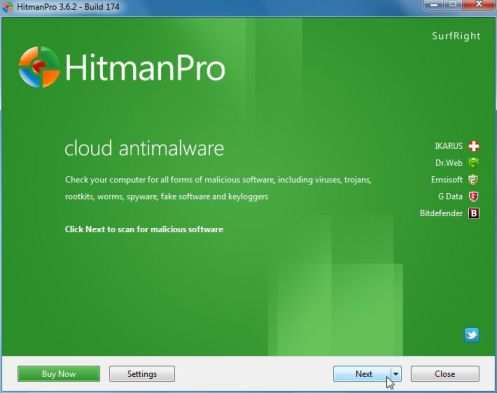
Нажми на Следующий кнопку, чтобы установить HitmanPro на свой компьютер.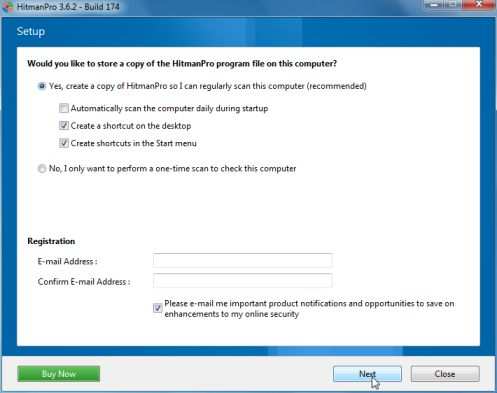
- HitmanPro начнет сканирование вашего компьютера на наличие вредоносных файлов Search.shareazaweb.net..
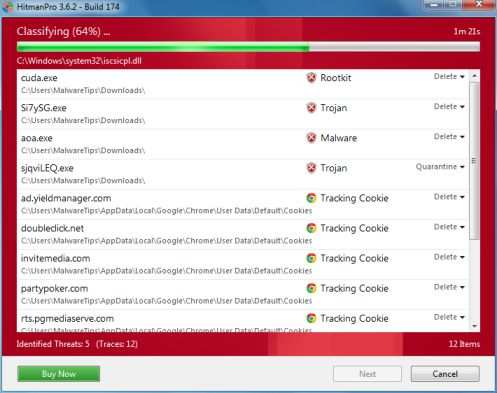
- По завершении он отобразит список всех вредоносных программ, обнаруженных программой, как показано на изображении ниже. Нажми на Следующий кнопку, чтобы удалить рекламное ПО Search.shareazaweb.net.
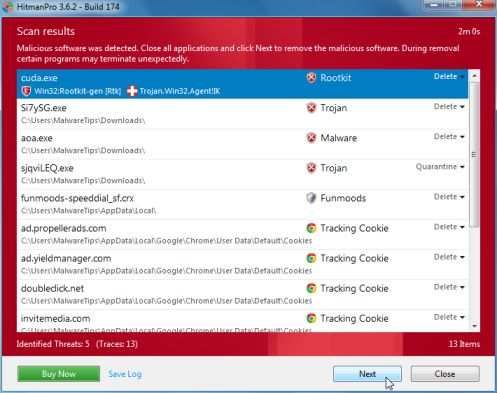
- Нажми на Активировать бесплатную лицензию кнопку, чтобы начать бесплатная 30-дневная пробная версия, и удалите все вредоносные файлы с вашего компьютера.
![[Изображение: кнопка активации HitmanPro на 30 дней]](/wp-content/uploads/2021/04/udalit-trojandownloader-win32beebone-rukovodstvo_12.jpg)
Теперь ваш компьютер должен быть свободен от инфекции Search.shareazaweb.net..
Если вы все еще испытываете проблемы при попытке удалить Search.shareazaweb.net с вашего компьютера, начните новую тему в нашем Помощь в удалении вредоносного ПО Форум.